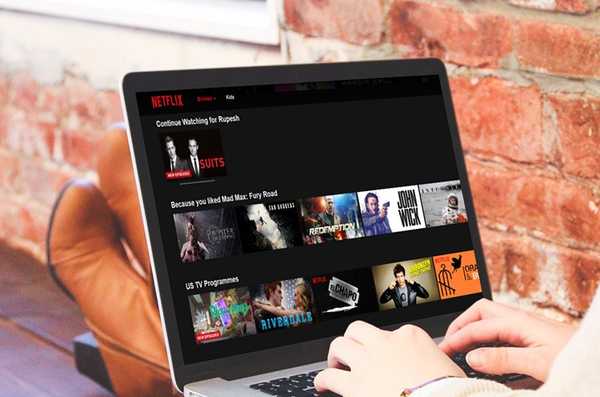
Yurich Koshurich
0
5135
1149
Berättelsen om Netflix-uppkomsten är lika intressant som den bästa av dess originalshower. Från att vara en ren online-leveranstjänst till en av de största originalproducenterna i världen har resan varit fenomenal. Bara för att ge dig sammanhanget, bara 2017 kommer Netflix att spendera sex miljarder dollar på originalinnehåll. Förutom dess ursprungliga innehåll, är en viktig anledning bakom tjänstens popularitet dess funktionsuppsättning och användargränssnitt. Både webb- och mobilappar är verkligen enkla att använda. Det bästa är att de håller exakt reda på dina klocktider, så att du kan återuppta titta på ditt innehåll från höger där du lämnade. Du kan bara gå till avsnittet "Fortsätt titta" och ta reda på vad du tittade på och var du slutade.
Men detta introducerar också ett litet problem i Netflix: s appar och webbklient. Ibland finns en film eller serie kvar i avsnittet Fortsätt titta även när du är klar. Det finns också situationen för att du börjar se på något, men lämna det mitt iväg, eftersom du inte gillade showen så mycket. Slutligen vill du ibland inte att folk ska veta vad du tittade på (hej, jag dömer ingen). På grund av dessa skäl kanske du vill ta bort program och filmer från avsnittet Fortsätt titta. Så logga in på ditt Netflix-konto, eftersom vi kommer att lära oss hur man tar bort Fortsätt titta på Netflix:
Ta bort Fortsätt titta på Netflix
Netflix gör det riktigt enkelt för oss att ta bort objekt från listan Fortsätt övervakning. Du kan ta bort filmer, specifika avsnitt av en serie eller hela serien om du vill. Följ bara stegen för att göra det.
1. Innan vi börjar vill jag dela en skärmdump av min lista med Fortsätt övervakning på Netflix. Jag gör detta så att du kan jämföra detta och den sista skärmdumpen för att se att metoden faktiskt fungerar. På bilden nedan kan du se att det finns 3 objekt (1 film och 2 visar) på min lista. Vi kommer att ta bort en film och en serie för att förklara hur du kan göra båda.
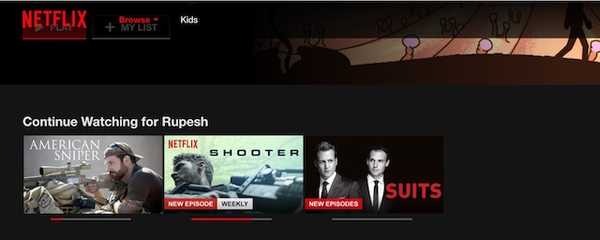
2. Öppna först webbläsaren och logga in på ditt Netflix-konto. Nu, Klicka på rullgardinsmenyknappen i det övre högra hörnet på sidan. Klicka här på "Konto" för att öppna sidan med kontoinställningar.
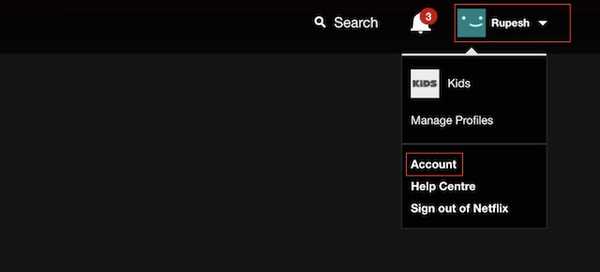
3. Bläddra ner för att hitta "MIN PROFIL" avsnitt och klicka på knappen "Visa aktivitet".

4. Här kan du se en logg över all din tittarhistorik. Ta bort alla objekt från listan Fortsätt bevakning, klicka på 'X' -knappen till höger om artikelns namn.
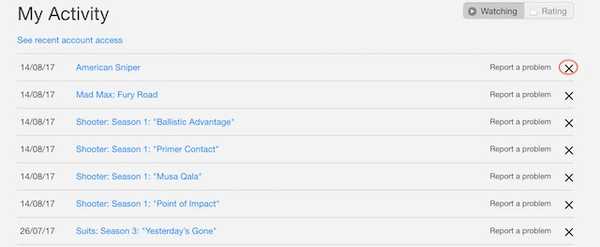
5. Så snart du klickar på 'X' -knappen kommer det att tas bort från listan Fortsätt övervakning. Till exempel tog jag bort "American Sniper" från min lista.
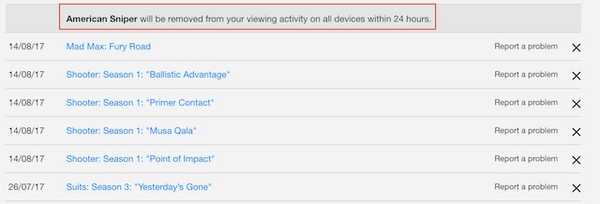
6. När du tar bort en serie från listan klickar du på 'X' -knappen bredvid någon av avsnitten. Naturligtvis kommer det specifika avsnittet att tas bort från listan. Men när du klickar på knappen, Netflix ger dig också ett alternativ att ta bort hela serien från listan Fortsätt övervakning, som visas på bilden.
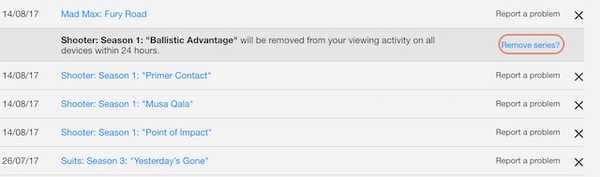
7. När du klickar på knappen "Ta bort serien" kommer hela serien att tas bort från listan Fortsätt övervakning. Den här funktionen är verkligen praktisk, eftersom du inte behöver ta bort alla avsnitt en efter en.
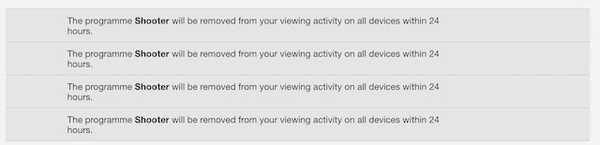
8. Låt oss nu titta på skärmdumpen på min Fortsätt övervakningslista och se om artiklarna har tagits bort eller inte.
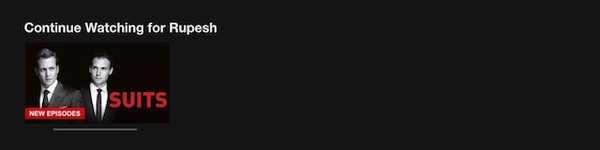
Som du kan se har objekten tagits bort från listan. Det kan dock ta lite tid att reflektera ändringarna på alla dina enheter.
Radera Fortsätt titta på Netflix-appen
Om du undrar hur du kan ta bort fortsätta att titta på objekt i Netflix-appen, det finns inget sådant alternativ i appen. När du dock har tagit bort objekt från Netflix avsnitt "Fortsätt att titta på" i webbklienten, kommer samma bör spegla sig i Netflix-appen på Android och iOS. Netflix säger att det kommer att göras inom 24 timmar, men enligt min mening är det mycket snabbare än så. I alla fall kan du alltid uppdatera appen för att ladda ändringarna omedelbart.
SE Också: Amazon Prime Video vs Netflix Indien: Vilket är bättre?
Rensa Fortsätt titta på Netflix enkelt
Netflix är en av de bäst genomförda produkterna, även om du bara tittar på teknikens sida. Det gör att hitta, titta på och komma ihåg skor enklare än det någonsin har varit. Du kan bara avsluta en show eller en film halvvägs, utan att oroa dig var du slutade, för du vet att Netflix har ryggen. Det finns egentligen ingenting att hata här. Men funktionen Fortsätt övervakning kan emellertid irritera några av er ibland. Men nu när du vet hur lätt det är att hantera det kan du fortsätta att titta på dina favoritserier utan problem. Låt mig veta din favorit Netflix-serie i kommentarsektionen nedan medan du är på det.















